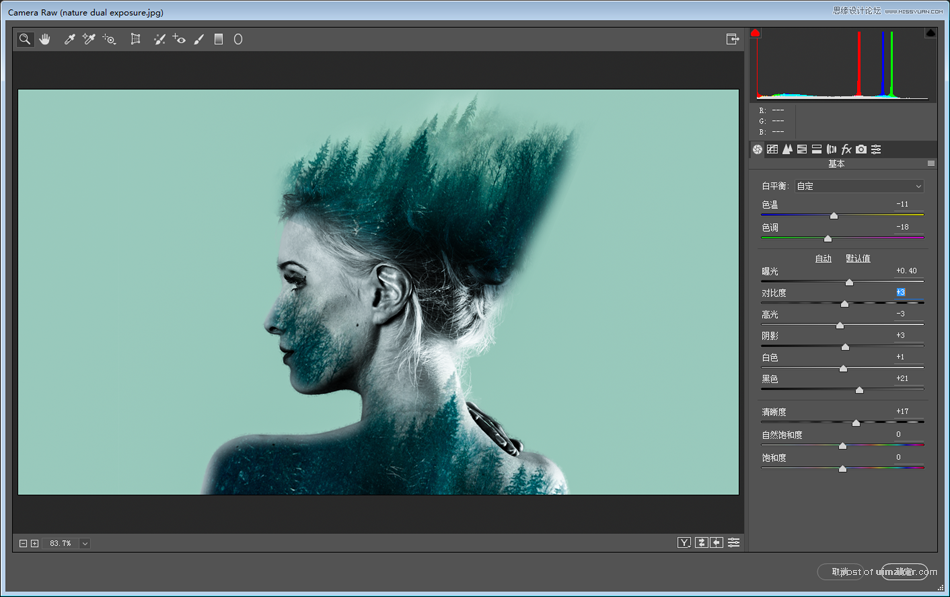来源:网络 作者:对啊设计学院
7、 人物进行黑白照处理,点击调整层黑白功能参数调整,后用曲线调整层控制明暗对比。
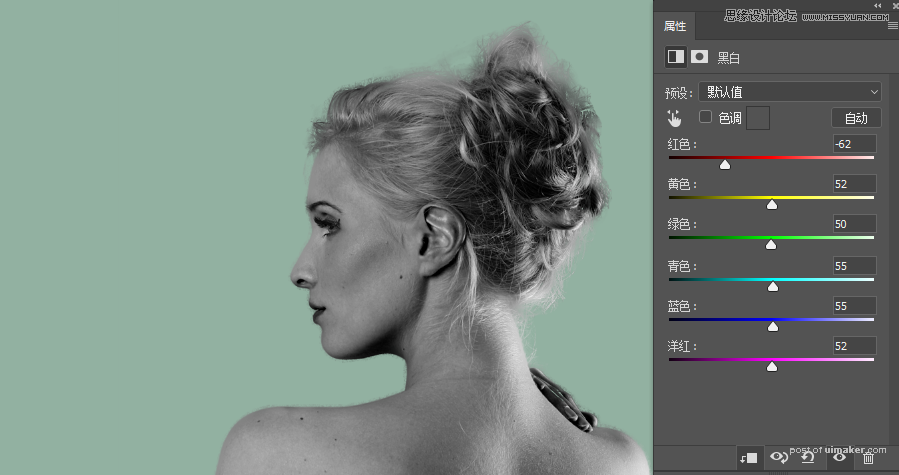
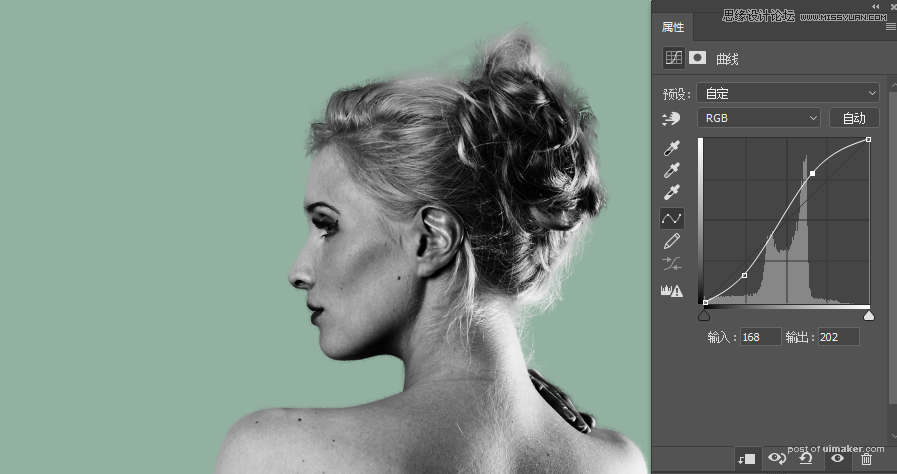
8、 移入素材B,降低B的透明度CTRL+T自由变换进行位置角度的对齐。素材B添加蒙板,利用黑色画笔擦除多余区域,后恢复100%透明度。人物素材A也添加蒙板将头部多余区域擦除。


9、 素材B图层混合模式改为强光融合处理。在拖入一份素材B的原始素材,方法同上调整位置角度,按CTRL键点击人物图层出现选区,利用人物选区给素材B2添加有选区蒙板,黑色画笔擦除多余区域,改变图层混合模式为强光。
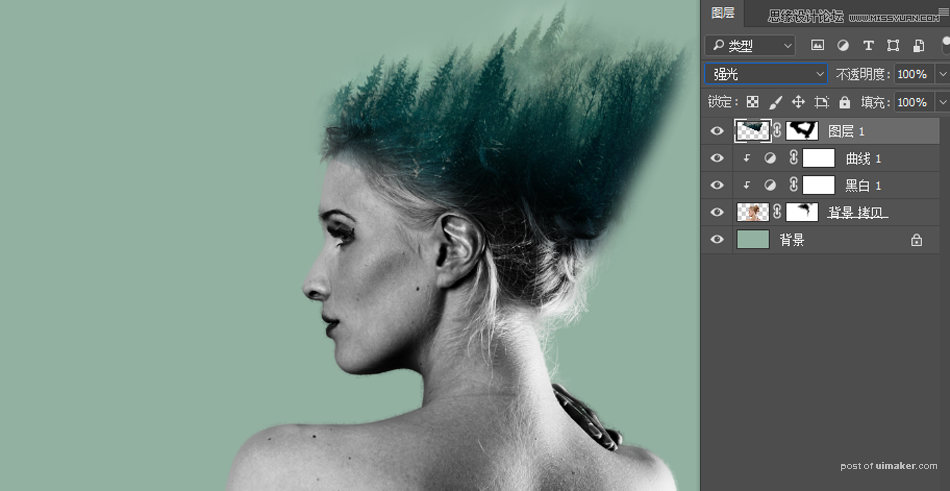
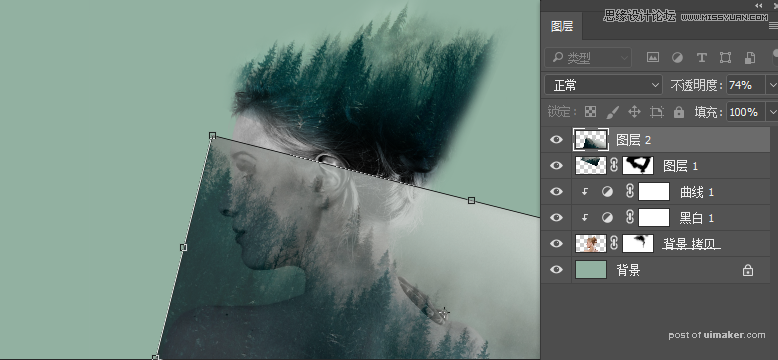
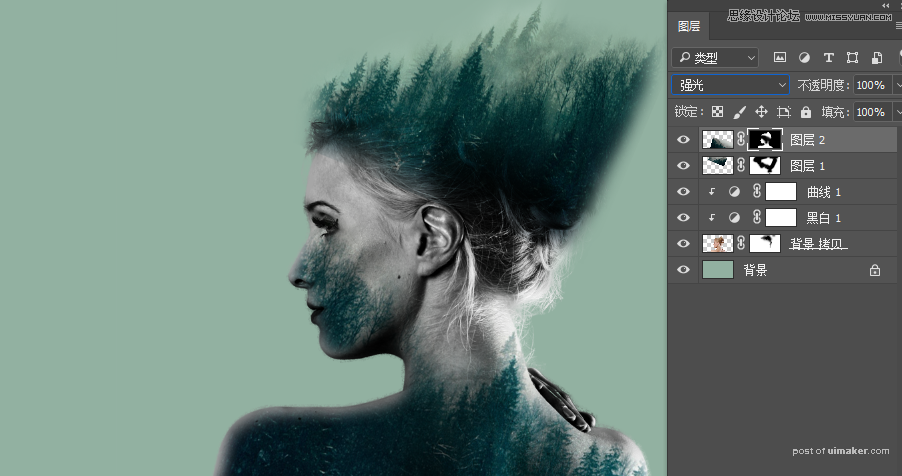
10、 盖印合层CTRL+ALT+SHIFT+E,滤镜调色CTRL+ALT+F进行对比度、高光、暗调、色相等统一调整完稿。